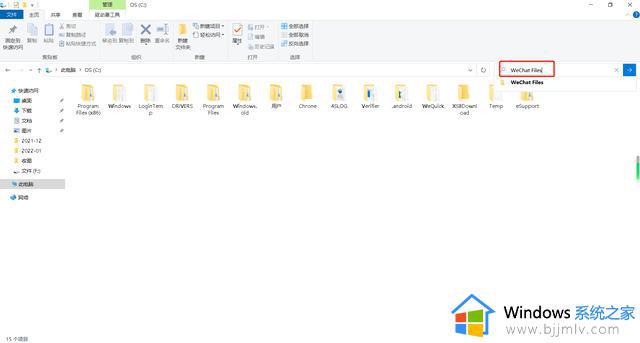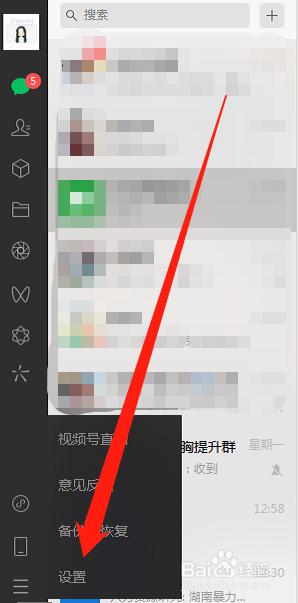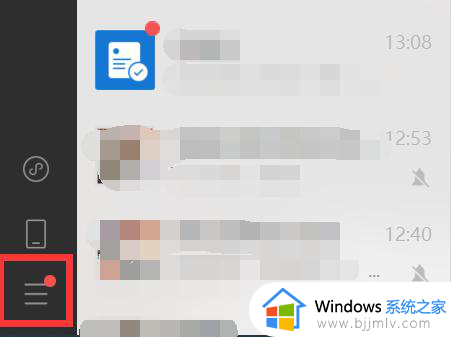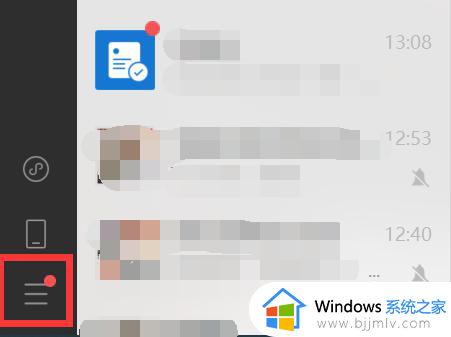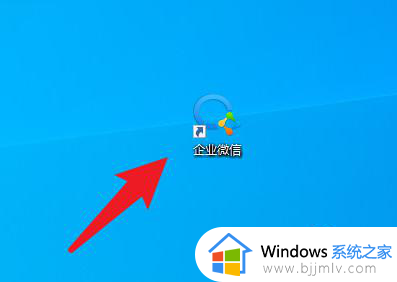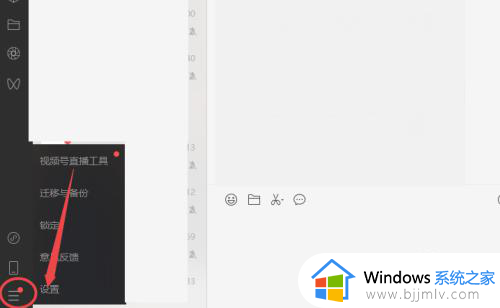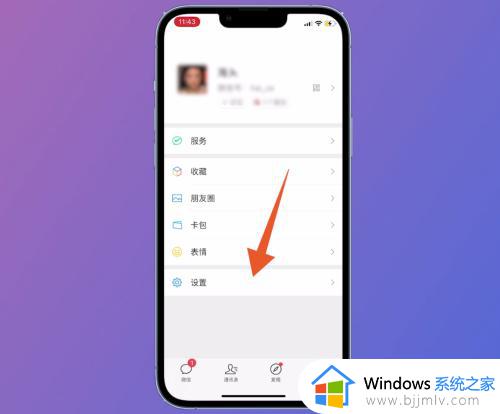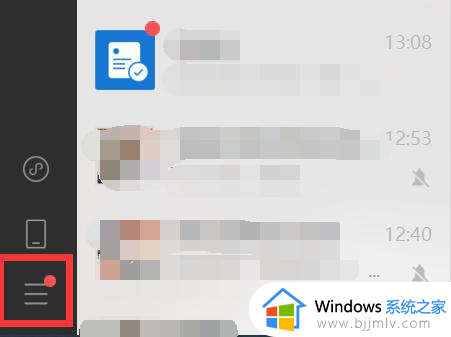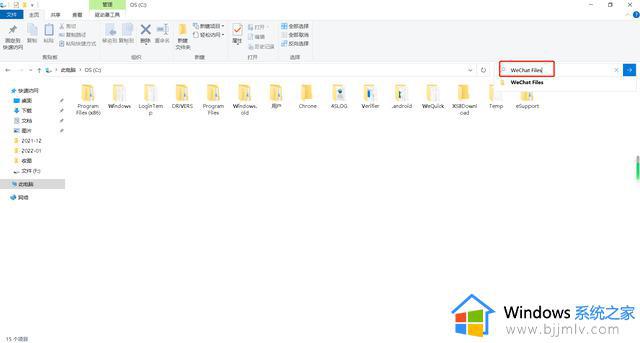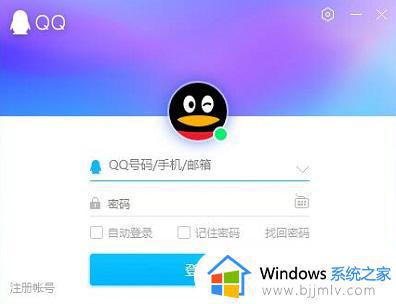电脑上的微信聊天记录如何彻底删除 电脑上微信的聊天记录怎么删除
许多用户在日常使用电脑时都会登录微信工具来进行通讯聊天的需求,同时也能够帮助用户进行文件的传输,时间一长聊天记录也会占据了电脑的存储空间,对于一些私密的聊天内容,我们可能希望能够彻底删除,以保护个人隐私,那么电脑上的微信聊天记录如何彻底删除呢?下面就是有关电脑上微信的聊天记录怎么删除,一起来看看吧。
具体方法如下:
1.、我们在电脑打开并登录自己的电脑版微信客户端,一般都是可以通过手机扫一扫或者手机确认登录,登录成功后,显示聊天页面,点击左下角的三条横线菜单按钮。
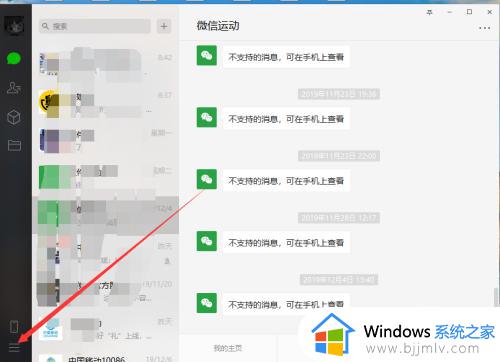
2、弹出菜单内容,选择其中的设置选项。
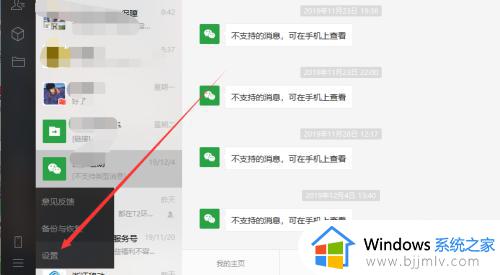
3、当然,我们也可以通过在右下角的微信图标中鼠标右键点击微信,选择设置功能选项。
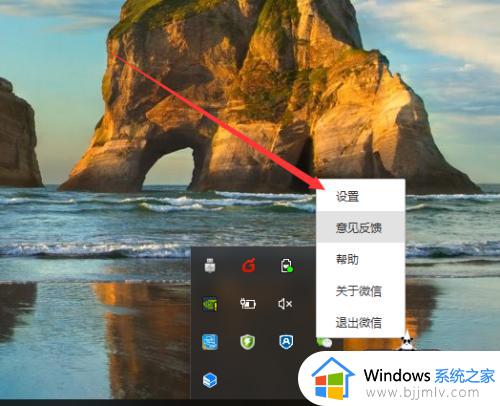
4、弹出设置窗口,默认是自己的头像和昵称信息,点击左侧的通用设置选项。
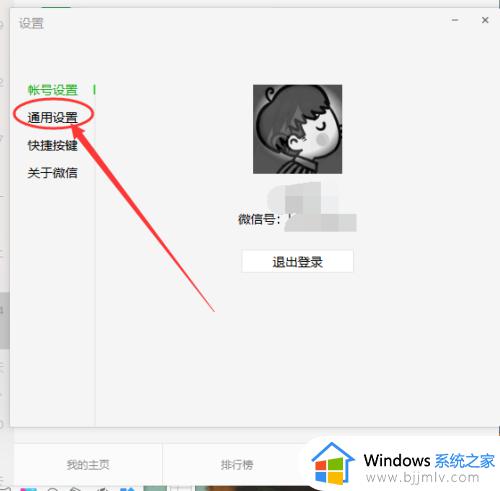
5、在通用设置中,看到最下方有个清空聊天记录的按钮,可以看到,小编已经有6G的聊天内存占用,点击它。
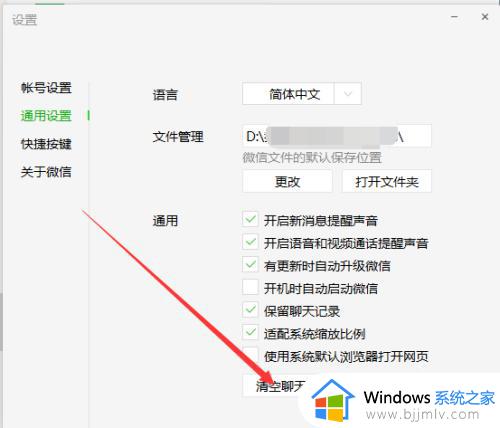
6、弹出提示框,询问是否确认删除,要是没有问题,就点击确认按钮,等过一会,删除完毕。
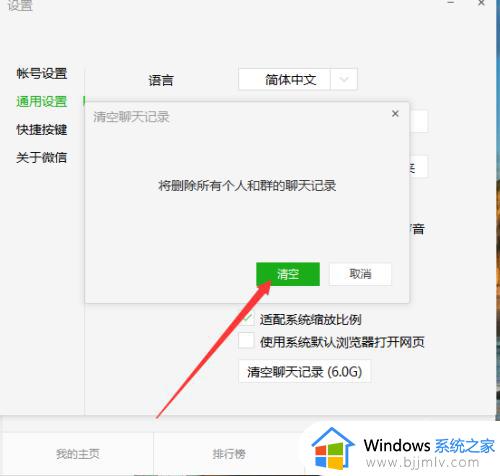
上述就是小编给大家带来的电脑上微信的聊天记录怎么删除所有内容了,还有不清楚的用户就可以参考一下小编的步骤进行操作,希望本文能够对大家有所帮助。